Nuestro equipo de editores e investigadores capacitados han sido autores de este artículo y lo han validado por su precisión y amplitud.
wikiHow's Content Management Team revisa cuidadosamente el trabajo de nuestro personal editorial para asegurar que cada artículo cumpla con nuestros altos estándares de calidad.
Este artículo ha sido visto 4205 veces.
Miras una tarjeta de regalo de iTunes que encontraste en tu habitación, pensando en todas las canciones que podrías comprar. ¿Pero ya la usaste? Técnicamente, las tarjetas de iTunes no tienen un saldo que puedas revisar. Una vez que la tarjeta se canjea, todo su valor se transfiere a tu cuenta de Apple. Revisar el saldo de tu cuenta puede ayudarte a recordar si usaste la tarjeta o no. Si no, la única forma de saber si la tarjeta tiene valor es intentar canjearla.
Pasos
Método 1
Método 1 de 2:Revisar canjeando la tarjeta
-
1Abre iTunes. Dirígete a iTunes buscando la aplicación en tu dispositivo o el programa en tu computadora. Haz clic o pulsa el icono o el archivo para iniciarlo. Esto también puedes hacerlo en iBooks Store o en la App Store.
-
2Dirígete a la tienda de iTunes. En una computadora, el botón "Tienda" estará en la parte superior de la pantalla, debajo de las barras de herramientas. En un dispositivo iOS, presiona el botón “Destacado” en la parte inferior de la pantalla.
-
3Haz clic en “Canjear”. En una computadora, haz clic en el botón “Cuenta” en la parte superior de la pantalla. Dirígete al menú desplegable. Haz clic en la palabra “Canjear” que está en la parte inferior del menú. En iOS, desplázate a la parte inferior de la pantalla y presiona el botón "Canjear".[1]
- En Android, pulsa el icono del menú en la parte superior izquierda de la pantalla. Se ve como un cuadrado con tres líneas horizontales. Pulsa “Canjear” en el menú desplegable.
-
4Inicia sesión en tu cuenta de Apple. Para canjear la tarjeta y asignar su valor a una cuenta, tienes que iniciar sesión. Luego de que hagas clic en “Canjear”, aparecerá un cuadro de inicio de sesión. Introduce tu Apple ID y tu contraseña o crea una cuenta si no tienes una.
-
5Escribe el código de la tarjeta. ITunes te pedirá introducir el código de la tarjeta manualmente. El código tiene 16 dígitos. Busca un número que comience con una “X” en la parte posterior de la tarjeta. Escribe los dígitos tal como están. Si tu tarjeta tiene saldo, el sistema asignará el valor de la tarjeta a tu cuenta.[2]
- El programa también te dará una opción para introducir el código usando la cámara de tu dispositivo. Haz clic en la opción “Usar cámara” para intentarlo.
Método 2
Método 2 de 2:Revisar el saldo de tu cuenta de iTunes
-
1Abre la aplicación iTunes. En cualquier dispositivo, busca la aplicación iTunes. También puedes averiguar tu saldo abriendo iBooks o la App Store y siguiendo los mismos pasos.[3]
-
2Dirígete a la tienda de iTunes. En una computadora, busca en la parte superior de la pantalla. Verás la palabra “Tienda”. Por ejemplo, cuando estés mirando la biblioteca de música, los encabezados que están debajo de las barras de reproducción y navegación de la parte superior de la pantalla comenzarán con “Biblioteca” y terminarán con “Tienda”. Haz clic en el botón "Tienda".
- El botón "Tienda" se puede encontrar de la misma forma sin importar en qué parte de la biblioteca estés, ni si estás mirando tu música, tus videos, tus podcasts u otro contenido, estará en la misma ubicación.
- Otra forma de llegar al saldo de tu cuenta es hacer clic en el botón “Cuenta” de la barra de navegación que está en la parte superior de la pantalla. Haz clic en “Ver mi cuenta” en el menú desplegable.
-
3Ubica el saldo de tu cuenta. En dispositivos iPhone, iPad y iPod, desplázate a la parte inferior de la pantalla. En una computadora, el saldo de la cuenta estará en la esquina superior derecha de la pantalla.[4]
- En un dispositivo móvil, si no ves tu ID de usuario, pulsa el botón "Destacado" que está en la parte inferior de la pantalla y luego desplázate hacia abajo.
-
4Inicia sesión en tu cuenta. Si no has iniciado sesión, pulsa la pestaña para iniciar sesión que está en la parte inferior de la pantalla. En una computadora, haz clic en el botón “Cuenta” en la parte superior de la pantalla y luego haz clic en “Iniciar sesión” en el menú desplegable. Ingresa tu Apple ID y tu contraseña o crea una cuenta.
-
5Mira el saldo de la cuenta. Una vez que inicies sesión, la pestaña para iniciar sesión mostrará tu Apple ID en un dispositivo móvil. Debajo de este, verás un número como “Crédito $25,00”. En una computadora, este se encontrará en la esquina superior derecha de la tienda. Si sabes cuánto dinero hay supuestamente en tu cuenta, podrías darte cuenta de si has canjeado la tarjeta de regalo o no.
Consejos
- Si tratas de revisar la tarjeta de otra persona, asegúrate de iniciar sesión en su cuenta de Apple. Una vez que canjeas la tarjeta, el valor de la tarjeta se asigna a la cuenta activa.




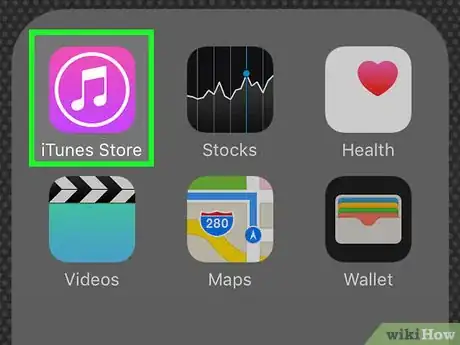
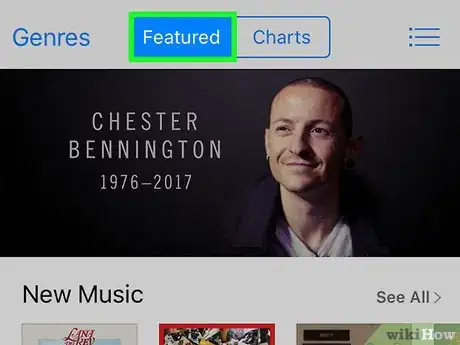
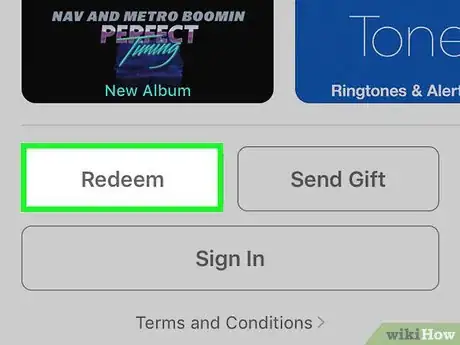
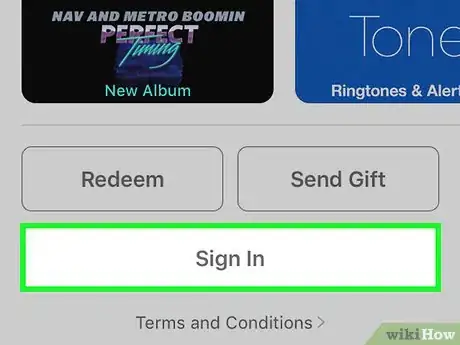
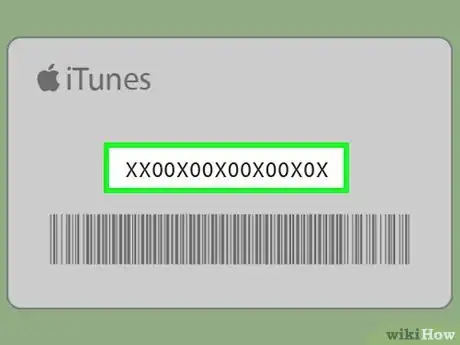

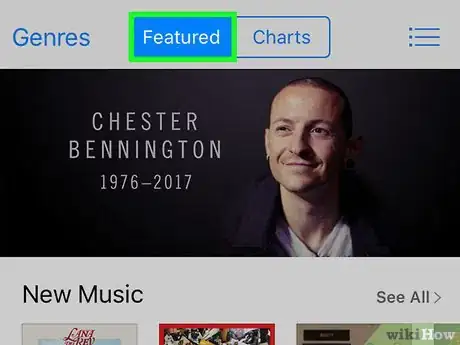
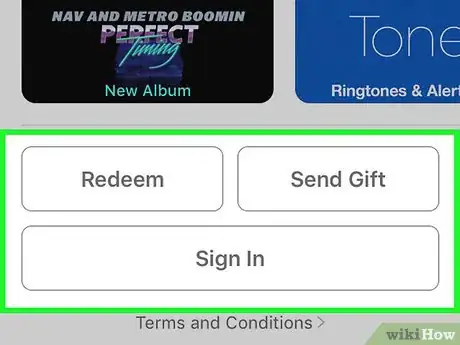
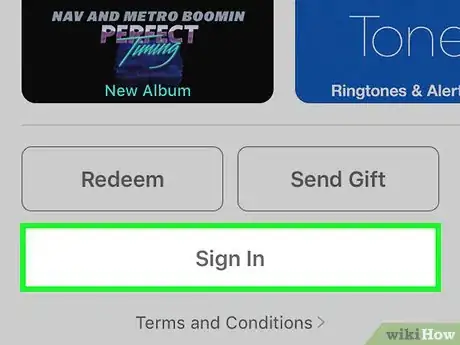
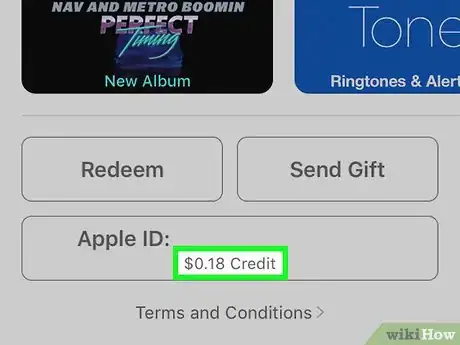


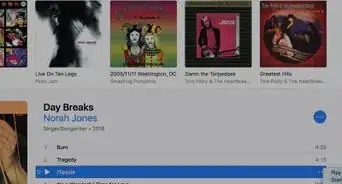
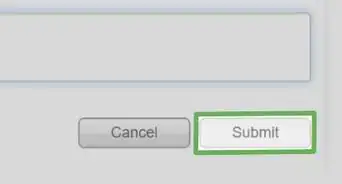
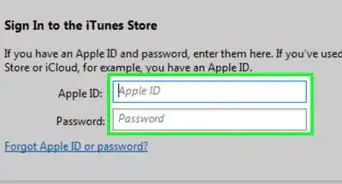
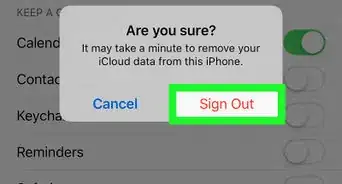
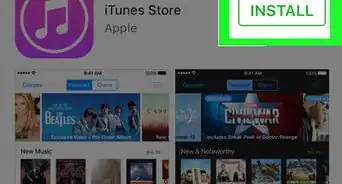
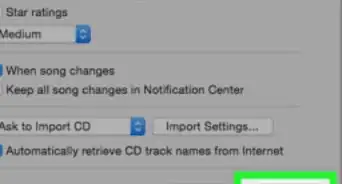
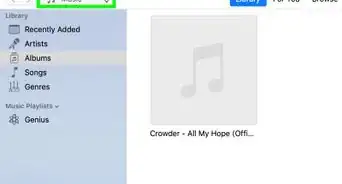
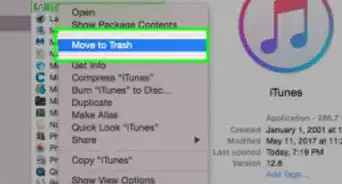

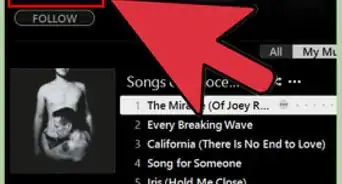
-Step-10.webp)

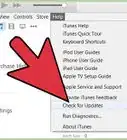
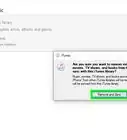
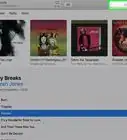
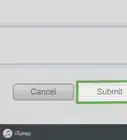

wikiHow's Content Management Team revisa cuidadosamente el trabajo de nuestro personal editorial para asegurar que cada artículo cumpla con nuestros altos estándares de calidad. Este artículo ha sido visto 4205 veces.